|
|
 |
Bewertung:      / 10 / 10
- Details
-
Veröffentlicht am Sonntag, 10. Dezember 2017 07:48
-
Zugriffe: 11575
|
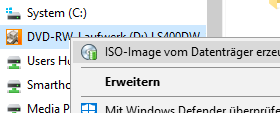 Der ISO-Creator ist eine Erweiterung für den Windows Explorer, der die schnelle Erzeugung von ISO-Images von Datenträgern in CD-, DVD- oder BluRay-Laufwerken oder von Harddisk-Ordnern ermöglicht. Das Tool erreicht eine sehr hohe Laufwerks-Lesegeschwindigkeit durch Laufwerks-spezifische Optimierungen. Außerdem zeichnet sich das Tool dadurch aus, dass es sich um echte Freeware handelt. Der ISO-Creator ist eine Erweiterung für den Windows Explorer, der die schnelle Erzeugung von ISO-Images von Datenträgern in CD-, DVD- oder BluRay-Laufwerken oder von Harddisk-Ordnern ermöglicht. Das Tool erreicht eine sehr hohe Laufwerks-Lesegeschwindigkeit durch Laufwerks-spezifische Optimierungen. Außerdem zeichnet sich das Tool dadurch aus, dass es sich um echte Freeware handelt.
|
|
Gelegentlich muss ich Sicherheitskopien von diversen DVD- oder BluRay-Datenträgern anfertigen. Als Sicherheitskopie wird in einem ersten Schritt ein ISO-Abbild des DVD- oder BluRay-Datenträgers auf Festplatte erzeugt und in einem zweiten Schritt dann das erstellte ISO-Abbild dann auf einen Rohling gebrannt, In der Vergangenheit musste ich dafür immer Extra-Software installieren, welche nicht nur sehr viel mehr Funktionen hatte als benötigt, sondern auch als Nagware sich permanent in Erinnerung brachte wenn ich gerade nicht damit beschäftigt war, Sicherheitskopien anzufertigen. Deshalb installierte ich die Extra-Software immer nur dann, wenn ich Sicherheitskopien anfertigen musste und deinstallierte die Software anschließend wieder.
Mit der Installation von Windows 10 war ich dann erfreut, dass für das Brennen eines ISO-Abbilds keine Extra-Software mehr erforderlich war. Der Windows Explorer bietet im Kontextmenü für optische Laufwerke oder alternativ für die ISO-Abbilddatei das Brennen eines ISO-Abbilds direkt an und erledigt das schnell und effizient (Natürlich vorausgesetzt, es ist ein Rohling ins Laufwerk eingelegt.). So kann ich mir das ständige Installieren/Deinstallieren der Extra-Software ersparen.
Aber warum bot der Windows Explorer dann nicht auch gleich noch das Erzeugen eines ISO-Abbilds an? So musste ich für den ersten Schritt dann immer noch doch noch wieder Extra-Software installieren. So hatte ich die Idee hierfür eine kleine Windows Explorer Shell Extension, den ISO-Creator, zu entwickeln, welche ein ISO-Abbild ebenso schnell und effizient erzeugt, wie die Windows 10 eigene Shell-Extension das Brennen des ISO-Abbilds erledigt.
|
|
Die Nutzung ist recht einfach: Laden Sie sich den Installer unten herunten und installieren Sie ihn auf ihrem Windows 10 Computer. Der Installer installiert den ISO-Creator, wie jede andere Applikation auch, und registriert ihn in der Windows Shell ihres Computers.
Das wars schon. Nun finden Sie im Kontextmenü ihres CD-/DVD-/BluRay-Laufwerks einen weiteren Menüpunkt "ISO-Image vom Datenträger erzeugen...", den Sie jederzeit aufrufen können, sobald Sie von einem eingelegten Datenträger ein ISO-Abbild als Sicherheitskopie anfertigen wollen.
Diese Shell-Extension ist übrigens nicht ausschließlich nur auf den Windows Explorer beschränkt, sondern kann in jedem Dateimanager, der die Windows-Shells integriert hat, verwendet werden. Ich z.B. nutze den Total Commander und auch dort erscheint im Kontextmenü für meine optischen Laufwerke der Menü-Eintrag für den ISO-Creator.
Wenn Sie den ISO-Creator nicht mehr nutzen wollen, können Sie in ebenfalls einfach wieder deinstallieren, indem Sie den Installer erneut starten und den Mode "Entfernen" wählen oder alternativ in den Windows-Einstellungen unter "Apps & Features" den dort aufgelisteten ISO-Creator wieder deinstallieren.
|
|
Wenn Sie nun einmal Bedarf haben von einem eingelegten Datenträger eine Sicherheitskopie anzufertigen, klicken Sie einfach den Menüpunkt "ISO-Image vom Datenträger erzeugen..." des Kontextmenüs von dem Laufwerk, in welchem ihr Datenträger eingelegt ist, legen Sie das Verzeichnis und den Dateiname der ISO-Datei fest und starten die Erzeugung des ISO-Images.
Der ISO-Creator zeigt den Fortschritt der ISO-Erzeugung an (auch in der Taskleiste), berechnet die noch geschätzte Restzeit und meldet sich mit einem Piepston wenn das ISO-Image vollständig erstellt wurde.
Letzteres Feature ist besonders dann hilfreich, wenn man währenddessen sich mit etwas anderem an dem Computer beschäftigt und nicht auf den Abschluß der ISO-Erstellung achtet. Beispielsweise hatte ich das Erstellen eines ISO-Images auf meinem Computer über einen Remote Desktop gestartet und diesen Remote Desktop während der Erzeugung gerade nicht aufgeklappt. Durch den Piepston wurde ich daran erinnert, dass die ISO-Erstellung abgeschlossen ist.
|
|
ISO-Creator kann zusätzlich auch ein ISO-Image von einem Harddisk-Ordner erzeugen. Vorraussetzung ist, dass es sich um einen lokalen Ordner handelt (Netzwerk-Laufwerke werden nicht unterstützt) und mindestens Lese-Zugriff auf alle Dateien in dem Ordner möglich ist. So kann ein Datenträger vor dem kopieren leicht modifiziert werden, in dem dieser zunächst mit dem Windows Explorer in einem Harddisk-Ordner kopiert wird, die gewünschten Modifikationen vorgenommen werden und anschließend das ISO-Image mit dem ISO-Creator erzeugt wird.
Den Name des Ordners sollten Sie weise auswählen, denn dieser wird das künftige Label des vom ISO-Creator zu erstellenden ISO-Images. Klicken Sie einfach im Windows Explorer mit der rechten Maustaste auf den Ordner. Im Kontextmenü finden Sie dann den Eintrag "ISO-Image vom Ordner-Inhalt erzeugen..." den Sie anklicken können um den ISO-Creator zu starten.
|
|
Schlußend ist noch zu erwähnen, dass sonst keine Nörgeleien in die Shell-Extension integriert wurden. Weder das Windows-Startmenü noch der SystemTray in der Taskleiste sind mit Einträgen zugemüllt. Es poppen auch keine Fensterchen auf, die einen unaufgefordert auf irgendwas hinweisen wollen. Wenn Sie den ISO-Creator nicht benötigen, werden Sie ihn auch nicht wahrnehmen.
|
Features
- Verwendung des Dateisystems UDF 2.5
|
Systemanforderungen
Für die Installation des ISO-Creator auf einem Computer müssen folgende Voraussetzungen gegeben sein:
- Microsoft Windows Client oder Server Betriebssystem, alle Versionen ab Windows Vista
(Alle 32- und 64-Bit-Varianten werden unterstützt.)
- Vorinstallation des Microsoft .NET Framework V4.5
|
Download
Lizenztyp: Freeware
Dateigröße: 10.26 MB
Downloads: 441611
|
|
|
|
Weitere Informationen
|
Für alle die das Tool ISO Creator so nützlich finden, dass Sie mir dafür gerne eine Spende zukommen lassen möchten, habe ich hier einen Spenden-Button eingerichtet:
Die Spende ist freiwillig und an keine Bedingungen geknüpft! ISO Creator kann auch ohne Spende kostenlos genutzt werden.
|
|
|
|
 |
|